Kako popraviti pogrešku Wifi veze na Xiaomi Mi 11

Xiaomi Mi 11 ima pogrešku WIFI veze, kako popraviti ovu situaciju? Pokušajte odmah primijeniti sljedeće metode.

Xiaomi Mi 11 je poznat kao telefon sa prvim Snapdragon 888 čipom na tržištu. Zato je ovaj telefon od svog lansiranja dobio veliku pozornost stručnjaka i korisnika. Kao što se i očekivalo, ovo je doista visoko ocijenjena linija proizvoda tvrtke Mi. Ispunjava sve zahtjeve koje korisnici trebaju od pametnog telefona.
Međutim, prema izvješćima, Xiaomi Mi 11 ima problem s Wifi greškom zbog koje su mnogi ljudi, a posebno Mifan, zabrinuti.
Sadržaj članka
 Uzrok Xiaomi Mi 11 ima pogrešku Wifi veze
Uzrok Xiaomi Mi 11 ima pogrešku Wifi vezeXiaomi Mi 11 je telefon sa standardom Wifi 6. Ovo je najnoviji standard za Wifi, dvostruko brži od svog prethodnika. Međutim, mnogi ljudi doživljavaju Wifi pogreške prilikom ažuriranja na najnoviju verziju operativnog sustava . Ova situacija čini Wifi veze i osobne žarišne točke neupotrebljivim dok 4G i 5G veze i dalje rade normalno. Ovaj problem izaziva određene prepreke i brige za Mi fanove.

Uz Wifi pogreške zbog ažuriranja softvera, postoji i niz drugih uzroka koji uzrokuju ovu situaciju:
Ako se na vašem telefonu javlja pogreška gubitka Wifi veze, pokušajte to riješiti na sljedeće načine.
Nakon što je primio izvješća o Wifi pogreškama na nizu Mi 11 uređaja, Xiaomi je došao do rješenja. Konkretno, Xiaomi podržava korisnike u zamjeni novih uređaja, produžujući jamstveno razdoblje za 6 mjeseci za proizvode kupljene od originalnih distributera. Stoga, kada vaš telefon ima Wifi pogrešku, trebali biste kontaktirati mjesto kupnje za pregled, savjet i podršku u vezi s jamstvom.

Osim proaktivnog kontaktiranja jamstva, možete i sami pokušati popraviti Wifi grešku. Jer moguće je da je vaš telefon izgubio Wifi vezu iz nekog drugog razloga.
Prva stvar koju možete učiniti kada imate Wifi pogrešku jest pokušati ponovno pokrenuti telefon. Prvo držite pritisnutu tipku za napajanje. Nakon otprilike 2 sekunde pojavit će se novi izbornik. Odaberite Restart kako bi uređaj mogao započeti proces osvježavanja telefona.
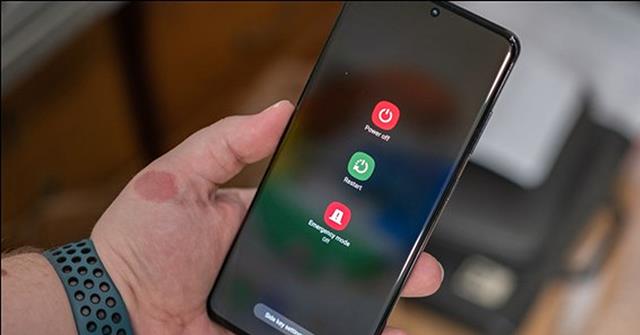
Ova će metoda funkcionirati ako se nakon dovršetka postupka ponovnog pokretanja vaš telefon može ponovno povezati na Wifi kao i obično. U slučaju da se i dalje ne možete spojiti na Wifi, pokušajte druge metode.
Činjenica da vaš Mi telefon ima vezu koja treperi i da se ne može spojiti na Wifi također može biti zato što ste predaleko od Wifi odašiljača. Stoga pokušajte popraviti ovu situaciju Wifi pogreške tako da ostanete malo bliže Wifi hotspotu.
Drugi način na koji možete pokušati popraviti pogrešku Wifi je brisanje trenutno povezane Wifi mreže. Ako su parametri veze na Wifi pristupnoj točki pokvareni, to vam može otežati povezivanje na Wifi.
Sve što trebate učiniti je otići u Postavke na svom telefonu. Zatim odaberite Wi-Fi. Ovdje pritisnite gumb sa strelicom desno od Wi-Fi mreže koju želite ukloniti.
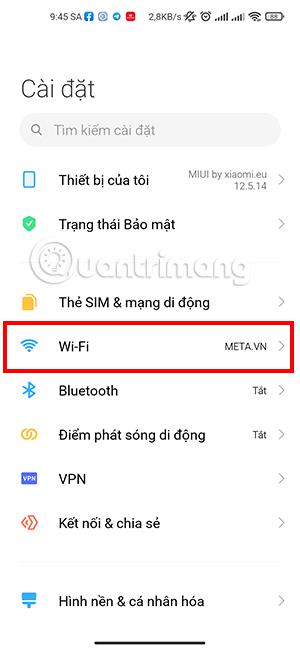

Bit ćete preusmjereni na novi izbornik, ovdje odaberite crveni gumb na dnu ekrana Preskoči mrežu ( Izbriši mrežu ). Pojavit će se mali skočni prozor, kliknite OK da pristanete na brisanje ove mreže s vašeg telefona.
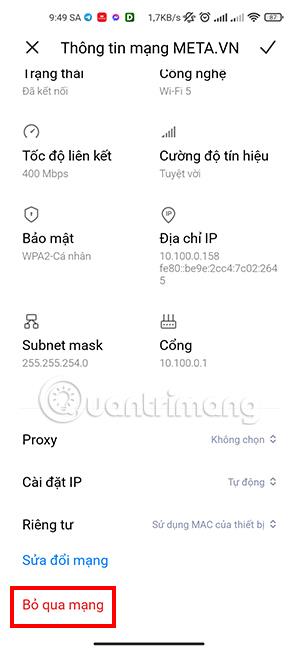
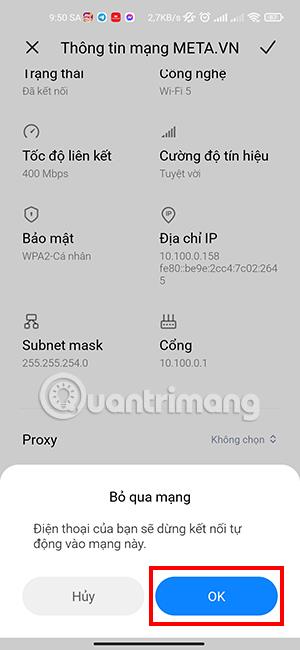
Nakon brisanja mreže ponovno unesite zaporku mreže koju ste upravo izbrisali kako biste se pokušali ponovno povezati.
Kako biste osigurali dobru Wifi vezu, provjerite radi li vaš Wifi odašiljač. Koraci provjere su sljedeći:

Osim toga, možete pokušati upotrijebiti drugi telefon kako biste provjerili radi li Wifi veza stabilno ili ne. U slučaju da drugi telefoni i dalje imaju dobru vezu, pravi problem leži u vašem Xiaomi Mi 11. Naprotiv, pravi problem leži u Wifi odašiljaču koji koristite.
U slučaju da je problem u Wifi odašiljaču koji koristite, pokušajte ponovno pokrenuti Wifi odašiljač da vidite hoće li to pomoći.
Možete upotrijebiti čačkalicu ili SIM štap kako biste pritisnuli otvor za resetiranje na Wifi odašiljaču na 3 do 5 sekundi za ponovno pokretanje. Još jedan jednostavniji način je isključiti strujni utikač Wifi odašiljača i zatim ga ponovno uključiti.
To će pomoći da se Wifi odašiljač ponovno pokrene od početka, eliminirajući probleme koji se mogu pojaviti s Wifi usmjerivačem tijekom procesa povezivanja.
Nadamo se da ćete pomoću gore navedenih metoda uskoro moći popraviti pogrešku gubitka Wifi veze na vašem Xiaomi Mi 11.
Putem značajki pretvorbe govora u tekst u stvarnom vremenu ugrađenih u mnoge današnje aplikacije za unos, imate brz, jednostavan, au isto vrijeme izuzetno precizan način unosa.
I računala i pametni telefoni mogu se spojiti na Tor. Najbolji način da pristupite Toru s vašeg pametnog telefona je putem Orbota, službene aplikacije projekta.
oogle također ostavlja povijest pretraživanja koju ponekad ne želite da netko tko posuđuje vaš telefon vidi u ovoj Google aplikaciji za pretraživanje. Kako izbrisati povijest pretraživanja na Googleu, možete slijediti korake u nastavku u ovom članku.
Ispod su najbolje lažne GPS aplikacije na Androidu. Sve je besplatno i ne zahtijeva da rootate svoj telefon ili tablet.
Ove godine Android Q obećava donijeti niz novih značajki i promjena u operativnom sustavu Android. Pogledajmo očekivani datum izlaska Androida Q i odgovarajućih uređaja u sljedećem članku!
Sigurnost i privatnost sve više postaju glavna briga za korisnike pametnih telefona općenito.
S načinom rada "Ne uznemiravaj" OS-a Chrome možete odmah isključiti dosadne obavijesti za fokusiraniji radni prostor.
Znate li kako uključiti Game Mode za optimizaciju performansi igre na vašem telefonu? Ako ne, istražimo to sada.
Ako želite, također možete postaviti prozirne pozadine za cijeli Android telefonski sustav pomoću aplikacije Designer Tools, uključujući sučelje aplikacije i sučelje postavki sustava.
Lansira se sve više i više modela 5G telefona, u rasponu od dizajna, vrsta do segmenata. Kroz ovaj članak, istražimo odmah modele 5G telefona koji će biti lansirani ovog studenog.









